在享受荣耀v30pro带来的高性能与便捷时,有时你可能会遇到连接华为手机助手失败的问题。别担心,这篇攻略将带你一步步解决这个困扰,让你的手机与电脑无缝连接。
一、检查usb线连接
首先,确保你的usb线连接正常。虽然手机能充电,但部分usb线仅支持充电不支持数据传输。检查手机通知栏中是否显示“usb已连接”的提示。如果没有,尝试更换usb线或usb接口,并重启手机或电脑,以确保线路连接正常。
二、确认驱动安装
驱动是连接手机和电脑的重要桥梁。如果驱动安装不正常,手机助手将无法识别你的设备。你可以通过以下步骤检查驱动安装情况:
1. 连接手机,在桌面右键点击“计算机”,在弹出的界面左键点击“管理”-“设备管理器”。
2. 打开设备管理器后,检查设备中是否有adb或hdb驱动,并且该驱动上没有问号或感叹号。
3. 如果没有adb/hdb驱动或驱动有问号/感叹号,则说明驱动不正常。此时,你可以尝试卸载手机助手后重新安装,或手动重新安装usb驱动。
三、开启开发者选项和usb调试
为了让电脑能够识别并连接你的手机,你需要开启开发者选项和usb调试:
1. 进入手机“设置”,选择“系统和更新”,进入“开发人员选项”。
2. 打开“开发人员选项”和“usb调试”。
3. 在“选择usb配置”中,选择“多媒体传输”。
4. 开启“允许通过hdb连接设备”,并重新连接手机。
四、更新华为手机助手
有时候,连接失败可能是由于华为手机助手版本过旧导致的。确保你的电脑端和手机端华为手机助手都是最新版本:
1. 电脑端:点击右上角“设置”按钮,选择“检查更新”。如果有新版本,按照提示进行升级。
2. 手机端:卸载原华为手机助手app,重新安装最新版本的华为手机助手。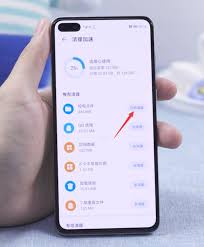
五、关闭第三方安全软件
第三方安全卫士和杀毒软件可能会阻止华为手机助手驱动的安装。因此,建议卸载第三方安全卫士或杀毒软件后,再次重新安装电脑端华为手机助手驱动。
六、其他注意事项
1. 如果使用windows10及以上系统,建议关闭内存完整性功能后再尝试连接。
2. 确保手机管家中的“智能维护”功能已关闭。
3. 卸载类似管家、助手、同步类的第三方软件,以避免冲突。
4. 在手机管家中的“应用启动管理”中,允许华为手机助手自启动、关联启动和后台活动。
七、终极解决方案
如果以上步骤都无法解决问题,你可以尝试以下终极解决方案:
1. 备份手机数据。
2. 携带购机凭证前往华为客户服务中心检测。
3. 致电华为消费者服务热线950800咨询反馈。
希望这篇攻略能够帮助你解决荣耀v30pro连接华为手机助手失败的问题,让你在享受科技带来的便利时,不再有任何烦恼。




